上一篇
投影 电脑互联 投影仪连接电脑操作指南:轻松实现大屏显示
- 问答
- 2025-08-22 02:35:50
- 11
📽️ 投影仪连接电脑操作指南:轻松实现大屏显示
——2025年8月最新实用技巧
嘿,朋友们!有没有遇到过开会前手忙脚乱连投影仪的尴尬?或者在家想用大屏看电影却折腾半天?别急,今天就用最直白的大白话,手把手教你搞定电脑和投影仪的连接,分分钟实现大屏自由!
🔍 先插播一条新鲜事
据2025年8月行业数据显示,现在市面上超过90%的新款投影仪支持“无感自动连接”,不用插线就能秒投屏!比如极米、明基等品牌的最新机型,甚至能智能识别电脑系统并自适应分辨率,科技果然在替我们偷懒啊~
第一步:准备好你的“装备”
- 投影仪和电脑(废话但重要!)
- 连接线:根据电脑和投影仪的接口选对线!
- HDMI线:最常用,电脑和投影仪有HDMI口就闭眼选它。
- Type-C转HDMI线:新款轻薄本(比如MacBook或华为MateBook)必备!
- VGA线:老款设备的“救命线”,但画质会打折扣,能不用就别用啦。
- 扩展坞:如果电脑接口不够(比如只有Type-C),提前备一个!
第二步:连线!对准口插稳就行
- 线的一头插电脑,另一头插投影仪,记得拧紧HDMI接口的螺丝(防脱落!)。
- 打开投影仪电源,用遥控器切换到对应的信号源(比如HDMI1或HDMI2)。
第三步:电脑设置——Win和Mac不一样哦!
🪟 Windows电脑(Win10/Win11通用)
- 按 Win + P 键,弹出投影模式菜单!
- 四个模式随便选:
- 仅电脑屏幕:投影仪不显示(适合偷偷改PPT别被人看见😂)。
- 复制:电脑和投影仪显示一模一样的内容。
- 扩展:投影仪变成第二块屏幕,能把窗口拖过去!
- 仅第二屏幕:电脑黑屏,只投投影仪。
🍎 Mac电脑( macOS最新版)
- 点击屏幕左上角 苹果图标→系统设置→显示器。
- 点“检测显示器”,选择投影仪的分辨率。
- 在“排列”里拖拽屏幕位置,调整扩展屏方向!
⚠️ 常见翻车现场自救指南
- 投影仪没信号?
检查线是否插紧,投影仪信号源是否选对,重启电脑试试! - 有画面但没声音?
右键电脑右下角喇叭→播放设备→选“投影仪”作为默认输出。 - 分辨率奇葩?
电脑显示设置里手动调整分辨率,一般选1920×1080最保险~
💡 终极懒人玩法:无线投屏
如果投影仪支持无线功能(比如小米投影仪或爱普生带WiFi的型号):
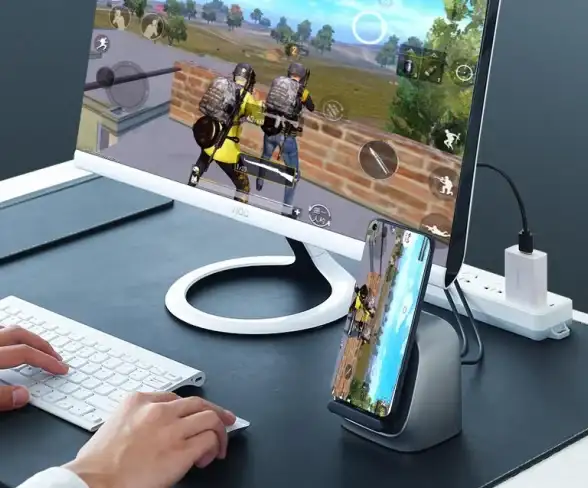
- 电脑和投影仪连同一个WiFi。
- Win10/11:按 Win + K,选择投影仪名称;Mac:用自带的“隔空播放”功能。
- 手机也能直接投——开会忘带电脑也不慌!
🎉 最后一句大实话
有线稳定,无线方便,根据场合选就行!2025年的投影仪越来越智能,连不上大概率是线没插对或者设置没调好,收藏这篇指南,下次遇到问题翻出来看一眼,5分钟搞定不用求人~
(注:以上信息综合2025年8月主流设备操作整理,不同品牌略有差异,具体参考说明书哦!)

本文由 隆安翔 于2025-08-22发表在【云服务器提供商】,文中图片由(隆安翔)上传,本平台仅提供信息存储服务;作者观点、意见不代表本站立场,如有侵权,请联系我们删除;若有图片侵权,请您准备原始证明材料和公证书后联系我方删除!
本文链接:https://xdh.7tqx.com/wenda/690542.html
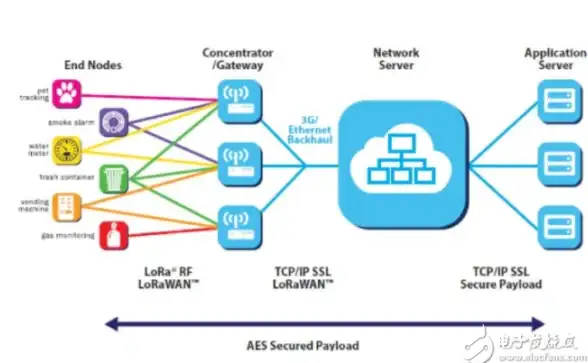

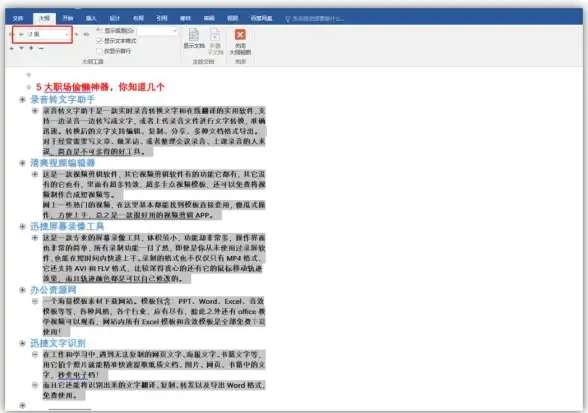




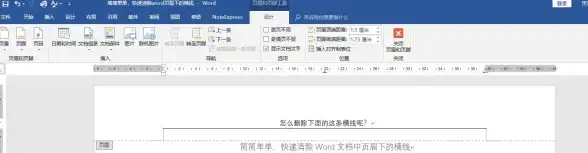

发表评论